Nachdem das Feature einige Monate lang mit Beta-Benutzern getestet und getestet wurde, hat WhatsApp nun damit begonnen, die Möglichkeit einzuführen, auf Nachrichten in einem Gespräch mit einem Emoji zu reagieren. Ja, das hast du richtig gehört. Genau wie bei Instagram und Messenger können Sie jetzt wählen, keine Antwort einzugeben, sondern stattdessen mit einem Emoji auf Nachrichten zu reagieren, um auszudrücken, was Sie von ihnen halten. Die Emoji-Reaktionsfunktion erreicht jetzt alle iOS-, Android- und Desktop-/Webbenutzer von WhatApp, also lernen wir, wie man diese Funktion verwendet. So können Sie auf eine Nachricht mit einem Emoji auf WhatsApp reagieren.
Inhaltsverzeichnis
Leitfaden für Reaktionen auf WhatsApp-Emoji-Nachrichten (2022)
Was sind Reaktionen auf Emoji-Nachrichten?
Wie der Name schon sagt, können Sie mit der Emoji-Reaktionsfunktion schnell auf bestimmte Nachrichten mit Emojis reagieren und Ihre Meinung teilen, ohne den Chat mit neuen Nachrichten zu überfluten. Das bedeutet, dass Sie einfach das Emoji Gesicht mit Freudentränen verwenden können, um auf eine lustige Nachricht zu reagieren, oder einen Daumen nach oben, um eine Nachricht zu bestätigen, die in einer Gruppenunterhaltung gesendet wurde.
Dies ist eine einfache Funktion, die es seit Jahren in Apps wie Instagram und Messenger gibt. Es hat endlich WhatsApp erreicht, um Parität zwischen den Messaging-Apps von Meta (ehemals Facebook) zu schaffen. Es gibt keine steile Lernkurve für diese Funktion, also lernen wir, wie man sie benutzt.
Verfügbare Emoji-Reaktionen und Bedeutung
WhatsApp bietet derzeit sechs Emojis an, mit denen Sie auf Nachrichten in einer Konversation reagieren können, und das sind:
- Daumen hoch (?)
- Herz (❤️)
- Gesicht mit Freudentränen (?)
- Gesicht mit offenem Mund (?)
- Weinendes Gesicht (?)
- Person mit gefalteten Händen (?)
Die Messaging-App zielt darauf ab, Unterstützung für alle Emojis und Hauttöne hinzuzufügen, ähnlich wie Instagram, erwähnt WhatsApp-Chef Will Cathcart in einem offiziellen Tweet. Wenn Sie mehr über Emojis und ihre Bedeutung erfahren möchten, besuchen Sie unseren verlinkten Leitfaden. Außerdem können Sie hier auch über die Bedeutung verschiedener Emojis auf Snapchat lesen.
So reagieren Sie auf WhatsApp-Nachrichten mit Emoji (Android/ iOS)
Nachdem die Grundlagen erledigt sind, ist es an der Zeit, dass wir lernen, wie man Emoji-Reaktionen in WhatsApp-Gesprächen sendet. Auf Android- und iOS-Geräten funktioniert es genauso. So verwenden Sie die Funktion:
1. Öffnen Sie WhatsApp und gehen Sie zu einem Gespräch. Drücken Sie hier lange auf die Nachricht, auf die Sie reagieren möchten, und die Emoji-Reaktionsleiste erscheint auf Ihrem Bildschirm.
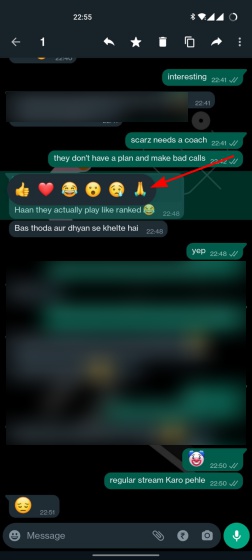
2. Wählen Sie das Emoji aus, mit dem Sie reagieren möchten, und es wird am unteren Rand der Nachrichtenblase angezeigt. So sieht die Nachrichtenreaktionsfunktion aus:
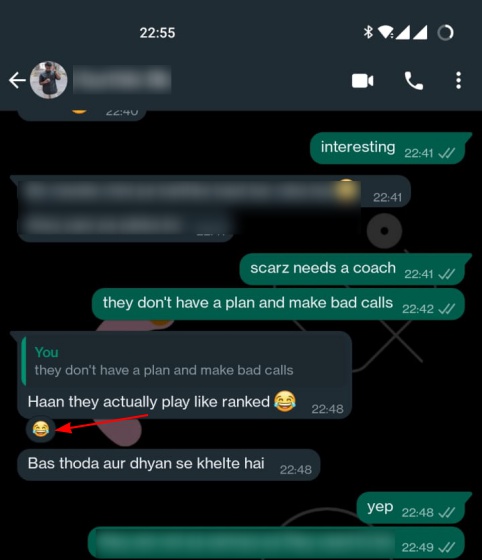
3. Wenn Sie sehen möchten, wie viele Personen auf eine WhatsApp-Nachricht reagiert haben und welches Emoji sie verwendet haben, tippen Sie auf die Emojis, die in der Nachrichtenblase angezeigt werden.
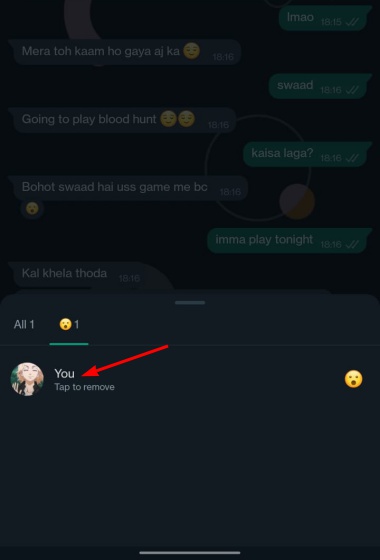
So reagieren Sie auf WhatsApp-Nachrichten mit Emoji (Web/Desktop)
Die Methode zur Verwendung von Emoji-Reaktionen in der Web- und Desktop-App für WhatsApp sieht etwas anders aus, also sehen wir uns an, wie es funktioniert:
1. Öffnen Sie eine Unterhaltung in WhatsApp in der Web-App. Bewegen Sie dann den Mauszeiger über eine Nachricht, um ein neues Emoji-Symbol daneben anzuzeigen.
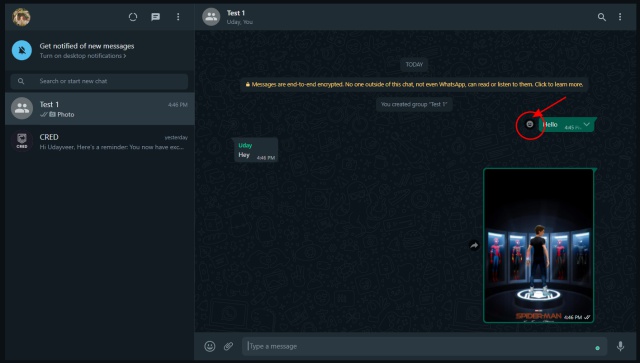
2. Tippen Sie auf das Emoji-Symbol, um mit einer der sechs verfügbaren Optionen auf eine Nachricht zu reagieren.
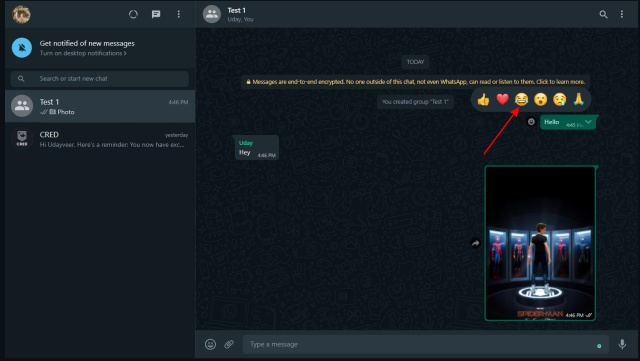
So ändern Sie Ihre Emoji-Reaktion
Mit WhatsApp können Sie auch ganz einfach Ihre Emoji-Reaktion auf eine Nachricht ändern. In diesem Abschnitt haben wir beschrieben, wie Sie die Emoji-Reaktion mithilfe der mobilen und Web-Apps ändern können.
1. Unter Android und iOS können Sie dieselbe Nachricht erneut lange drücken, um die Emoji-Reaktionsleiste anzuzeigen. Ihre bestehende Reaktion wird grau hervorgehoben. Wählen Sie jetzt einfach ein anderes Emoji aus, um Ihre Reaktion zu ändern, und Sie sind fertig.
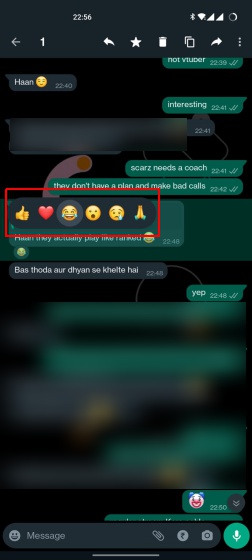
Hinweis: Wenn Sie die Emoji-Reaktion ändern und der Empfänger die Benachrichtigung noch nicht geöffnet hat, wird die Änderung auch in der Benachrichtigung widergespiegelt. h/t meinem Kollegen Uday für diese aufschlussreiche kleine Info.
2. Bewegen Sie in den WhatsApp-Web- und -Desktop-Apps den Mauszeiger über dieselbe Nachricht, um das Emoji-Symbol erneut anzuzeigen. Klicken Sie auf das Emoji und wählen Sie Ihre neue Reaktion aus. Ja, es ist so einfach.
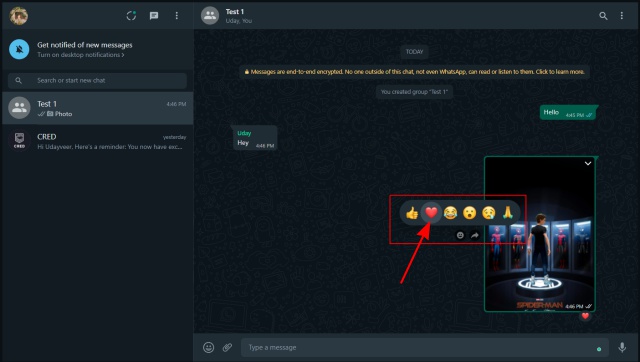
So entfernen Sie die WhatsApp Emoji-Reaktion
Schließlich haben Sie auch die Möglichkeit, Ihre Emoji-Reaktion aus Nachrichten auf WhatsApp zu entfernen. Es funktioniert auf allen Plattformen gleich, sei es Android, iOS oder die Web-App. So entfernen Sie eine Reaktion:
1. Sie können auf Ihre Emoji-Reaktion tippen, die unten in der Chat-Blase angezeigt wird. Sie sehen nun ein Popup mit Ihrer Reaktion und können diese ganz einfach „zum Entfernen antippen“. Ihre Reaktion auf diese Nachricht verschwindet sofort.
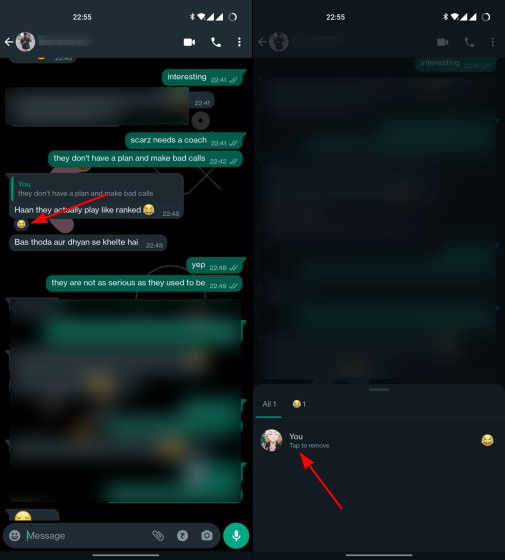
2. So sieht die Option zum Entfernen einer Reaktion in WhatsApp in der Web- und Windows/macOS-Desktop-App aus. Nachdem Sie auf die Emoji-Reaktion in der Chat-Blase geklickt haben, müssen Sie die Option „Zum Entfernen klicken“ auswählen, um Ihre Reaktion zu redigieren.
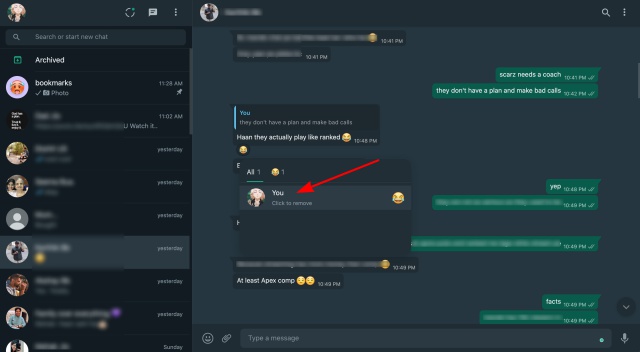
Hinweis: Die Emoji-Reaktionsfunktion ist derzeit in der WhatsApp UWP Beta-App auf Windows-Geräten nicht verfügbar. Es wird wahrscheinlich in den nächsten Tagen hinzugefügt.
Probieren Sie die neue WhatsApp-Nachrichtenreaktionsfunktion aus
Also ja, das ist so ziemlich alles, was Sie über die Verwendung von Emoji-Reaktionen auf WhatsApp wissen müssen. Die Emojis sind derzeit auf die sechs Standardoptionen beschränkt, aber es wird sich für alle lohnen, wenn die Messaging-App Unterstützung für alle Emojis hinzufügt. Darüber hinaus hat WhatsApp die Einführung von Communities angekündigt, um die Verwaltung von Gruppen zu vereinfachen, bis zu 32 Benutzer in Gruppen-Sprachanrufen zu unterstützen und vieles mehr. Außerdem ist es jetzt möglich, WhatsApp auf mehreren Geräten zu verwenden, ohne dass Ihr Telefon mit dem Internet verbunden ist.
